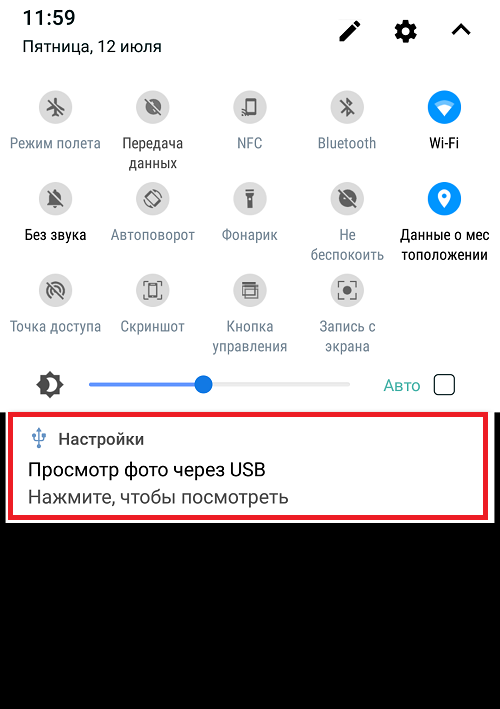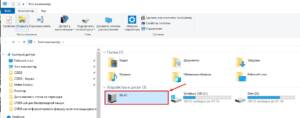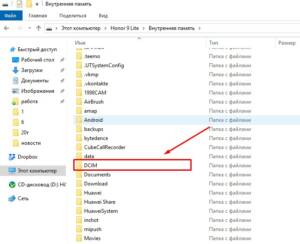Перенос фото с смартфона на ноутбук может быть важным по многим причинам. Во-первых, это позволяет сохранить важные моменты жизни, запечатленные на фото. Ведь смартфон может быть утерян, сломан или украден, а все ценные моменты и воспоминания могут быть утеряны навсегда. Во-вторых, перенос фото на ноутбук позволяет освободить память на смартфоне и улучшить его работу. Как правильно перенести фото с смартфона на ноутбук? Существует несколько способов. Один из самых простых и удобных — подключить смартфон к ноутбуку через USB-кабель. Для этого нужно включить USB-отладку на смартфоне, подключить его к ноутбуку и выбрать режим передачи файлов. После этого можно открыть папку с фото на смартфоне и скопировать их на ноутбук.Еще один способ — использовать облачные сервисы, такие как Google Drive, Dropbox или iCloud. Для этого нужно загрузить фото на облачный сервис с помощью приложения на смартфоне, а затем скачать их на ноутбук через веб-версию сервиса.Независимо от выбранного способа, важно следить за сохранностью фото и регулярно создавать их резервные копии. Также необходимо обеспечить безопасность своих данных и использовать надежные пароли для доступа к облачным сервисам. Перенос фото на ноутбук может быть необходим, чтобы сохранить важные снимки и освободить место на смартфоне. Существует несколько способов, которые могут помочь в этом деле.
1. Подключение кабелем USB. Для этого потребуется кабель, который обычно идет в комплекте с смартфоном. Подключите его к ноутбуку и смартфону, затем выберите режим передачи данных на смартфоне. Далее вы сможете найти и переместить нужные фото на ноутбук.
2. Использование облачных сервисов. Dropbox, Google Drive и iCloud позволяют загрузить фото на свои серверы и затем скачать их на другое устройство. Этот метод удобен, если у вас есть постоянный доступ к интернету.
3. Приложения для синхронизации. Некоторые приложения, такие как AirDroid, позволяют синхронизировать смартфон и ноутбук через Wi-Fi. Этот метод не требует кабеля и может быть удобным, если у вас нет возможности подключить устройства к компьютеру.
Независимо от выбранного способа, не забывайте о том, что перенос фото может занять время, особенно если у вас много снимков. Также убедитесь, что файлы сохранены в безопасном месте на ноутбуке, чтобы не потерять их в случае сбоя системы.
Подключение смартфона к компьютеру: шаг за шагом
Если вы хотите перенести фото с вашего смартфона на ноутбук, то для начала вам нужно подключить устройства друг к другу. В этой статье мы расскажем вам, как это сделать шаг за шагом.
Шаг 1: Подготовьте устройства
Перед тем, как начать подключение, вам необходимо убедиться, что у вас есть все необходимые кабели и драйверы для смартфона. Обычно в комплекте со смартфоном поставляются кабели для подключения к компьютеру. Если у вас есть специальные драйверы для вашего устройства, то установите их на компьютер.
Шаг 2: Подключите кабель к компьютеру
Подключите один конец кабеля к USB-порту вашего компьютера, а другой конец – к вашему смартфону.
Шаг 3: Разрешите доступ к устройству
Если на вашем смартфоне включен режим ‘USB-отладка’, то вам нужно разрешить доступ к устройству. Чтобы это сделать, откройте настройки смартфона и найдите ‘Опции разработчика’. Нажмите на них и включите режим ‘USB-отладка’.
Шаг 4: Передача файлов
Теперь, когда устройства подключены, вы можете начать передачу файлов. Чтобы перенести фото с вашего смартфона на компьютер, откройте проводник и найдите ваше устройство в списке подключенных устройств. После этого вы можете перетащить фото на компьютер.
Таким образом, подключение смартфона к компьютеру может показаться сложным, но на самом деле это очень просто. Следуйте нашему руководству и вы сможете перенести все нужные файлы на компьютер без проблем.
Облачные хранилища стали настоящим спасением для тех, кто хочет перенести свои фото с мобильного устройства на компьютер. Ведь теперь нет необходимости использовать провода или флешки. Достаточно загрузить фото в облачное хранилище и затем скачать их на ноутбук.
Существует множество облачных сервисов, таких как Google Drive, Dropbox, iCloud, OneDrive и другие. Для загрузки фото в облачное хранилище нужно создать аккаунт на выбранном сервисе, затем установить приложение на своё мобильное устройство и загрузить фото в облачное хранилище.
Как только фото загружены в облачное хранилище, можно скачать их на компьютер. Для этого нужно зайти на сайт выбранного облачного сервиса, войти в свой аккаунт и скачать нужные фото.
Использование облачного хранилища для переноса фото на ноутбук — это удобно, быстро и безопасно. Выберите подходящий для вас сервис и начинайте переносить свои фото уже сегодня!
Как перенести фото с iPhone на ноутбук
Перенос фото с iPhone на ноутбук может показаться сложной задачей, но на самом деле это очень просто. Существует несколько способов, которыми можно воспользоваться для переноса фото с iPhone на ноутбук.
1. iCloud. Если у вас есть аккаунт iCloud, то вы можете синхронизировать фото между устройствами. Для этого нужно включить функцию iCloud Photo Library на iPhone и на ноутбуке. После этого все фото будут автоматически загружаться в iCloud и становиться доступными на всех устройствах, которые подключены к вашему аккаунту.
2. iTunes. Другой способ переноса фото с iPhone на ноутбук — использование iTunes. Подключите iPhone к компьютеру, откройте iTunes и выберите ваше устройство. Затем перейдите на вкладку ‘Фото’ и выберите нужные фотографии. Нажмите кнопку ‘Синхронизировать’ и все выбранные фото будут загружены на ваш ноутбук.
3. AirDrop. Если у вас есть другое устройство Apple (например, MacBook), то вы можете использовать функцию AirDrop для переноса фото. Откройте фотографии на iPhone, выберите нужные и нажмите на кнопку ‘Поделиться’. Выберите AirDrop и выберите ваш MacBook в списке доступных устройств. После этого все выбранные фото будут отправлены на ваш ноутбук.
Независимо от того, каким способом вы выберете, перенос фото с iPhone на ноутбук является очень простой задачей. Выберите удобный для вас способ и наслаждайтесь своими фотографиями на большом экране. Чтобы перенести фото с Android на ноутбук, есть несколько способов. Один из самых простых — подключить смартфон к компьютеру через USB-кабель и скопировать нужные фото в папку на ноутбуке. Для этого необходимо включить режим передачи файлов на смартфоне.
Если у вас есть аккаунт Google, можно воспользоваться облачным хранилищем Google Photos. В приложении нужно выбрать фото, которые нужно перенести, и нажать на кнопку ‘Сохранить на устройстве’. Затем можно зайти на сайт Google Photos на ноутбуке и скачать нужные фото.
Если у вас есть Wi-Fi на смартфоне и на ноутбуке, можно воспользоваться приложением AirDroid, которое позволяет управлять смартфоном через браузер на компьютере. В приложении нужно выбрать фото и отправить их на компьютер.
Независимо от выбранного способа, важно не забыть о том, что перенос фото с смартфона на ноутбук — это не только удобно, но и нужно для сохранения важных моментов вашей жизни.
Читайте далее: